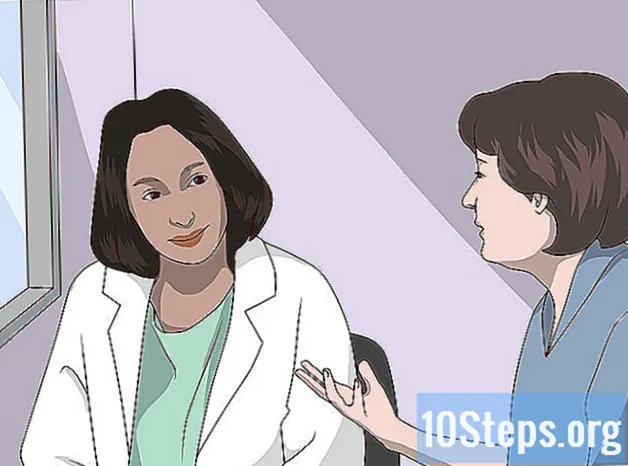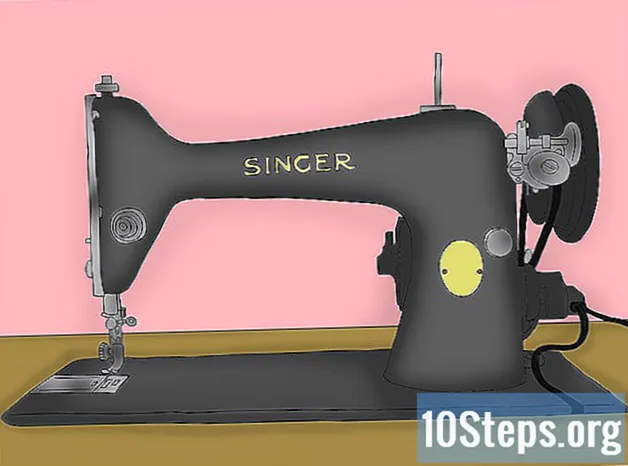İçerik
Diğer BölümlerGoogle'ın Chromecast cihazı, bilgisayarınızdan veya telefonunuzdan bir HDTV'ye akış yapmanızı sağlar. Düşük maliyetli ve kolay kullanım, kablo kablosunun kesilmesini her zamankinden daha ucuz hale getirir. Bu wikiHow makalesi size bir Chromecast'in nasıl kurulacağını ve akıllı telefonunuzdan, tabletinizden veya bilgisayarınızdan ona nasıl video yayınlayacağınızı öğretir.
Adımlar
Bölüm 1/5: Chromecast'inizi TV'nize Bağlama
Chromecast kutunuzun paketini açın. Başparmak sürücü boyutundaki aygıtla birlikte bir USB kablosu ve şarj kablosu bulmalısınız.
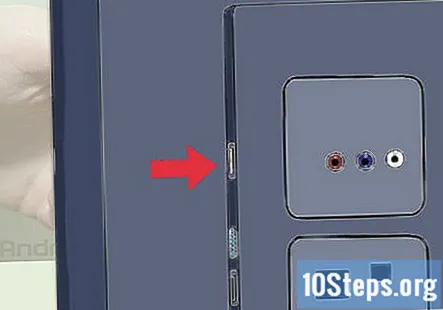
HD TV'nizin arkasındaki veya yan tarafındaki HDMI bağlantı noktasını belirleyin. Ayrıca, TV'nizin cihazı şarj etmek için bir USB bağlantı noktasına sahip olup olmadığını da bulmalısınız. Değilse, yakınlarda bir prize veya güç şeridine ihtiyacı olacaktır.
USB bağlantı noktasını Chromecast'in arkasına takın. Cihazı şarj etmek için USB bağlantı noktasını kullanıyorsanız, USB kablosunu cihaza bağlayın. Değilse, bunun yerine cihaz şarj cihazını takın.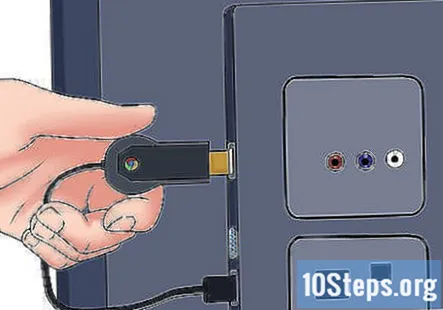
Chromecast'in diğer ucunu HDMI bağlantı noktasına takın. Chromecast, doğrudan TV'nizdeki bir HDMI bağlantı noktasına bağlanır ve TV'nizin arkasında veya yan tarafta gizli kalır.
Cihazı prize takın. Bağlandıktan sonra, cihazı açmak için AC adaptörünü bir elektrik prizine takın.
TV'nizi açın. "Giriş" düğmesine basın. Cihazınıza karşılık gelen HDMI girişini bulun. Bu, HDMI, HDMI2 veya HDMI3 gibi numaralandırılmış bir HDMI bağlantı noktası olabilir.
Kurulumu dizüstü bilgisayarınızda veya akıllı telefonunuzda tamamlayın. Hesabınızı oluşturmak için google.com/chromecast/setup adresine gidin. Chromecast kurulum adınızı not edin.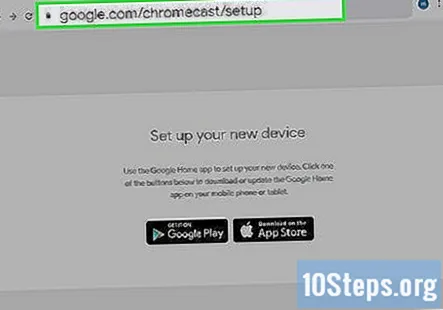
Bölüm 2/5: Chromecast'inizi Akıllı Telefon veya Tablette Kurma
Google Home uygulamasını indirin. Google Home uygulaması, Android cihazlarda Google Play Store'dan veya iPhone veya iPad'deki App Store'dan ücretsiz olarak edinilebilir. Google Play Store'u indirmek için aşağıdaki adımları kullanın.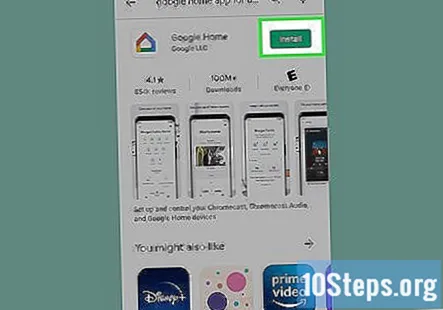
- Aç Google Oyun mağazası veya Uygulama mağazası.
- Ara sekmesine dokunun (yalnızca iPhone ve iPad).
- Giriş "Google evi"arama çubuğunda.
- Dokunmak "Google evi' arama sonuçlarında.
- Dokunmak ALMAK veya Yüklemek Google Home uygulamasının yanında.
Google Home uygulamasını açın. Mavi, sarı, kırmızı ve yeşil evi andıran beyaz bir ikonu vardır. Google Home uygulamasını açmak için ana ekranınızdaki veya uygulamalar menünüzdeki simgeye dokunun.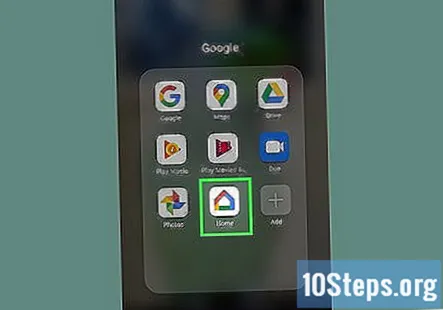
- Google hesabınızda otomatik olarak oturum açmadıysanız, Google hesabınızla ilişkilendirilmiş kullanıcı adı ve şifre ile oturum açın.
Dokunmak +. Google Home uygulamasının sol üst köşesindedir. Bu bir menü görüntüler.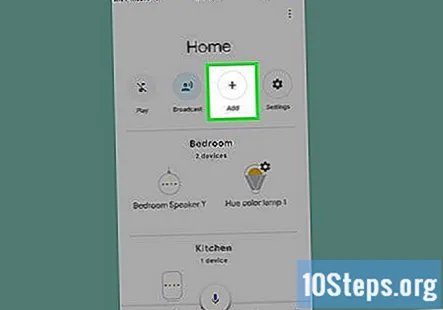
Dokunmak Cihazı Kurun. "+" Simgesine dokunduğunuzda görünen menünün en üstünde yer alır.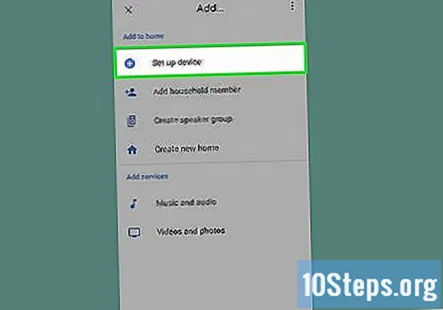
Dokunmak Evinize yeni cihaz kurun. "Kurulum" menüsünde "Yeni Cihaz" ın altındaki ilk seçenektir.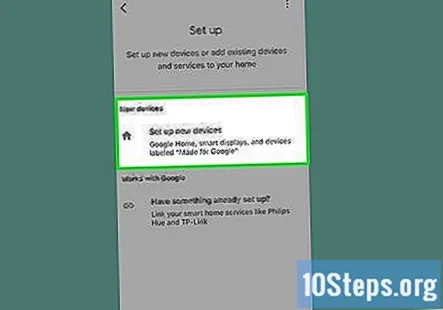
Cihazınız için bir ev seçin ve üzerine dokunun. Sonraki. Google Home uygulaması, kablosuz ağınızı yeni cihazlar için taramaya başlayacak.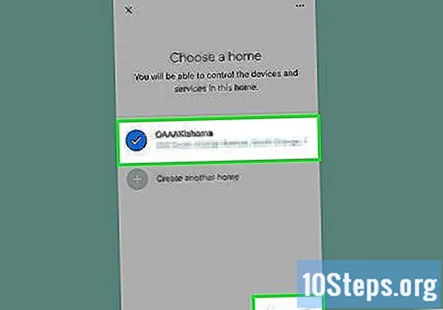
- Ev kurulumunuz yoksa, Başka bir ev ekle ve bir Google Home ağı kurmak için talimatları izleyin.
Kodu doğrulayın. Hem akıllı telefonunuzda veya tabletinizde hem de TV'nizde 4 basamaklı bir kod görmelisiniz. Her iki cihazda da aynı kodu gördüğünüzü doğrulayın.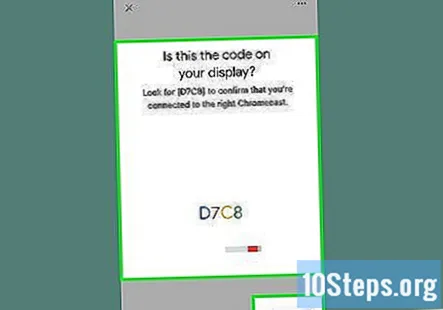
Bir oda seçin ve dokunun Sonraki. Ev ağınız için ayarlanmış birden fazla odanız varsa, Chromecast cihazının hangi odada olacağını seçebilirsiniz.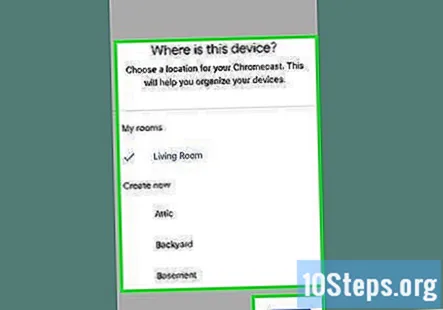
Wi-Fi ağınızı seçin. Google Chromecast'inizi bağlamak istediğiniz Wi-Fi ağına dokunun.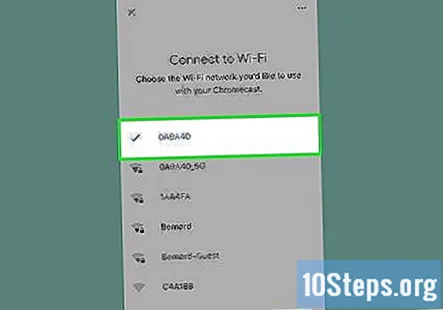
Wi-Fi şifrenizi girin. Bir Wi-Fi ağı seçtikten sonra, Chromecast'inizi Wi-Fi ağınıza bağlamak için şifrenizi girin. Chromecast'iniz kurulduğunda, akıllı telefonunuzda veya tabletinizde "Tamamlandı" yazar.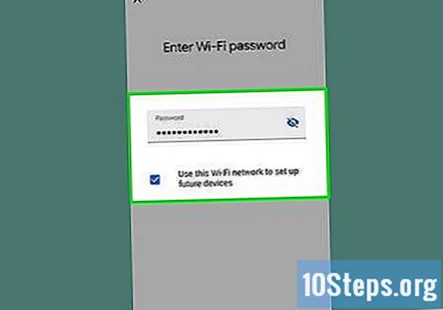
Bölüm 3/5: Chromecast'i Bir Cihazla Kullanma
Telefonun Chromecast'iniz ile aynı Wi-Fi ağında olduğundan emin olun.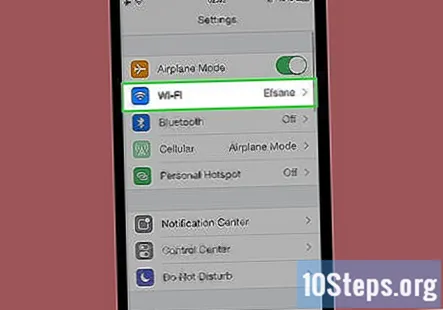
Desteklenen uygulamaları cihazınıza indirin. Netflix, YouTube, Spotify, Hulu, Amazon Prime Video ve daha fazlası dahil olmak üzere en popüler uygulamalar Chromecast'i destekler. Uygulama listesi https://www.google.com/intl/en/chrome/devices/chromecast/apps.html adresinde mevcuttur.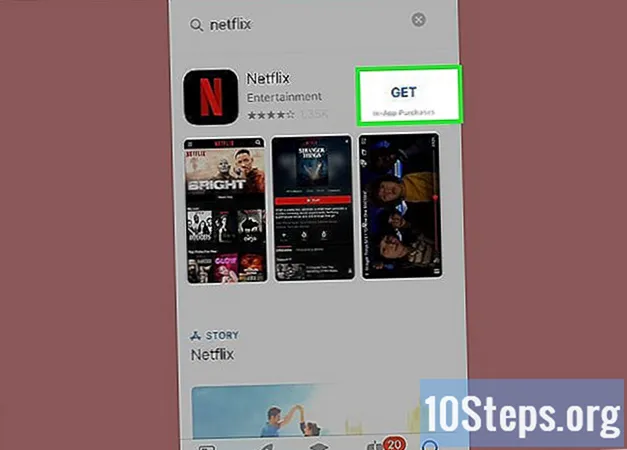
Desteklenen bir uygulamayı açın. Uygulamayı akıllı telefonunuzda veya tabletinizde açmak için akıllı telefonunuzdaki veya tabletinizdeki uygulama simgesine dokunun.
Akış yapmak istediğiniz bir şeyi seçin. Bir film veya video ya da TV'nize yayınlamak istediğiniz herhangi bir şey olabilir.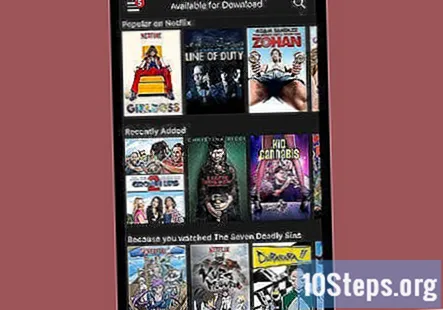
Yayın düğmesine dokunun. Cihazınızdan TV'ye akış gerçekleştirdiğinizde beyaza dönecektir.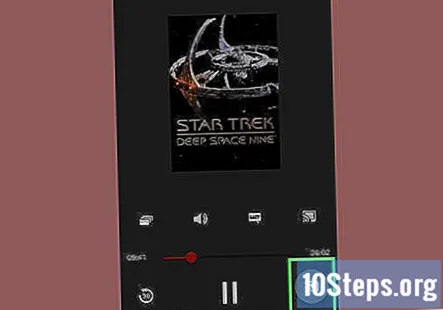
Akıllı telefonunuzdaki Chromecast cihazınıza dokunun. Bu, telefonunuzda veya tabletinizde yayınladığınız içeriği TV'nize aktaracaktır.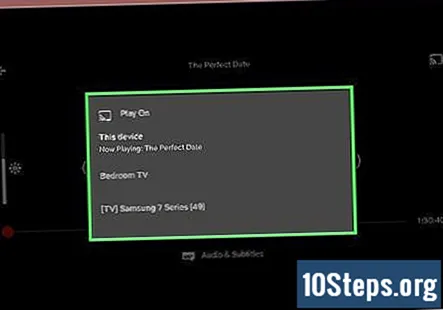
Bölüm 4/5: Bir Dizüstü Bilgisayarla Chromecast'e Video Yayınlama
Google Chrome tarayıcısını indirin. Akış yapmak istediğiniz içeriği her zaman bir Chrome tarayıcısında açın. Chromecast adı, Google Chrome ile birlikte çalıştığını gösterir.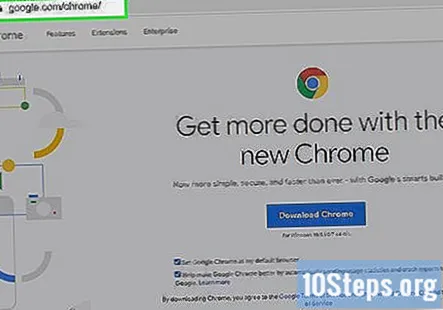
- Google Chrome'u şuradan indirebilirsiniz: https://www.google.com/chrome/.
Google Chrome'u açın. Kırmızı, yeşil, sarı ve mavi bir tekerleği andıran bir ikonu vardır. Google Chrome'u başlatmak için bilgisayarınızdaki simgeyi tıklayın.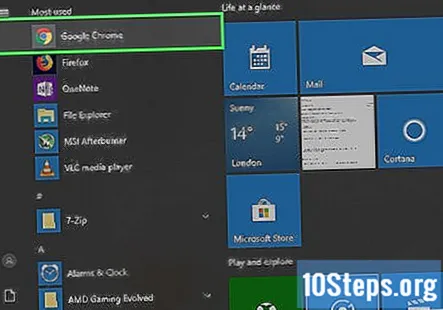
Bir video akışı web sitesine gidin. Birçok popüler video akışı sitesi Google Chrome için optimize edilmiştir. Bunlara Netflix, YouTube, Hulu Plus, HBO Go, Watch ESPN, Showtime Anywhere ve Google Play dahildir. Hesabınıza giriş yapın.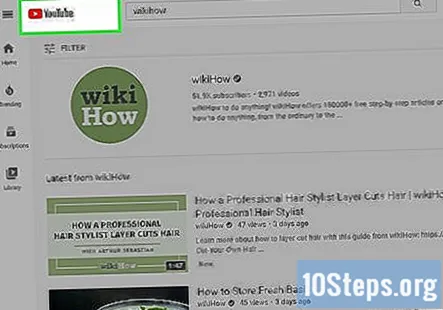
Akış yapmak istediğiniz içeriği seçin. Bilgisayarınızda yayınlamak istediğiniz herhangi bir içeriği oynatmaya başlayın.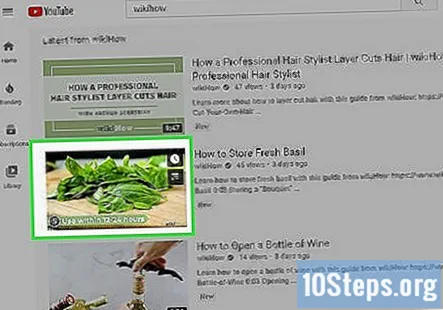
Tarayıcınızdaki yayın düğmesini tıklayın. Üzerinden dalgaların çıktığı bir TV'yi andıran simgedir. Bu, yayınlayabileceğiniz cihazların bir listesini görüntüler.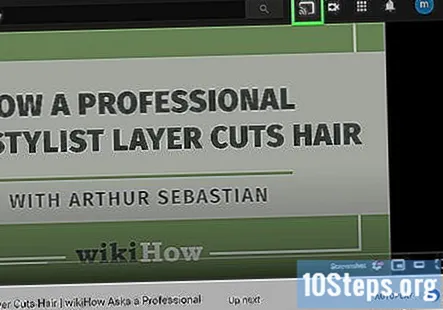
Chromecast cihazınızı tıklayın. Chromecast sinyali alacak ve akışa başlayacaktır.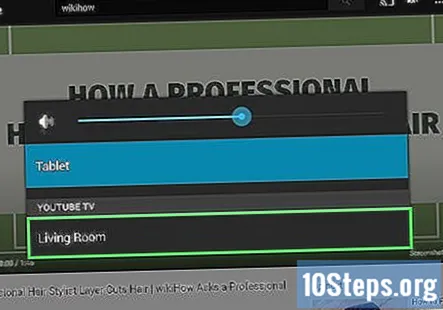
Bölüm 5/5: Bir Web Sitesini Bir Dizüstü Bilgisayar ile Chromecast'e Yayınlama
Google Chrome tarayıcısını indirin. Akış yapmak istediğiniz içeriği her zaman bir Chrome tarayıcısında açın. Chromecast adı, Google Chrome ile birlikte çalıştığını gösterir.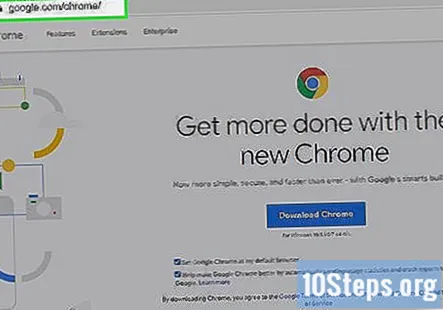
- Google Chrome'u şuradan indirebilirsiniz: https://www.google.com/chrome/.
Google Chrome'u açın. Herhangi bir web sitesini Chromecast cihazınıza yayınlamak için Google Chrome'u kullanabilirsiniz.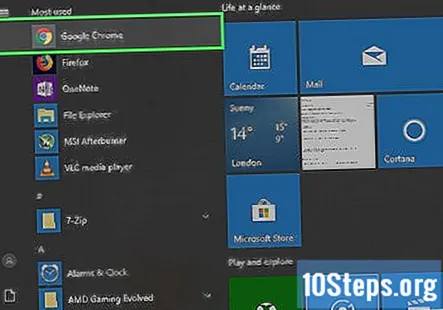
- Dizüstü bilgisayarınızın veya bilgisayarınızın Chromecast'inizin bağlı olduğu aynı Wi-Fi ağına bağlı olduğundan emin olun.
Yayınlamak istediğiniz bir web sitesine gidin. Google Chrome tarayıcısını kullanarak herhangi bir web sitesini bir Chromecast'e aktarabilirsiniz. Üstteki adres çubuğuna web adresini girin.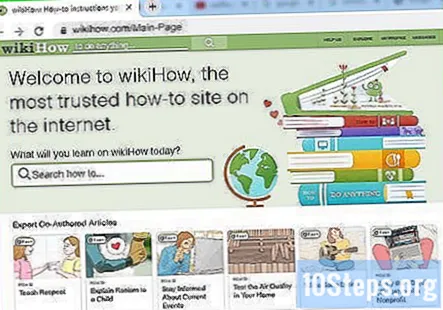
Tıklayın ⋮ Menüyü açmak için. Google Chrome'un sağ üst köşesindeki üç dikey noktaya sahip simgedir.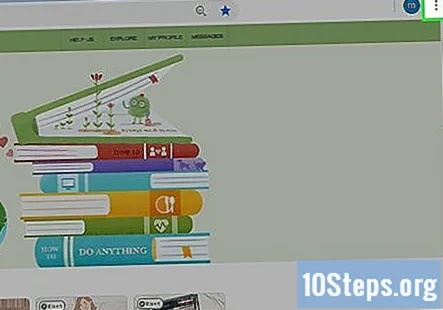
Tıklayın Oyuncular…. Sağ üst köşedeki üç noktalı simgeyi tıkladığınızda görünen menüdedir. Bu, yayınlayabileceğiniz cihazların bir listesini görüntüler.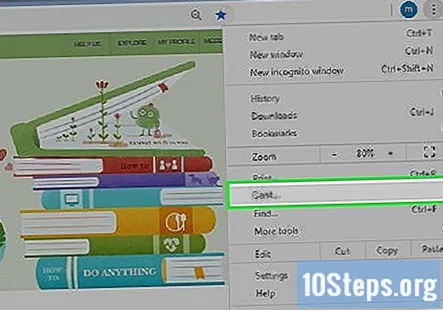
Chromecast cihazınızı tıklayın. Bu, mevcut sekmenizin hareketsiz bir görüntüsünü Chromecast cihazınıza aktarır.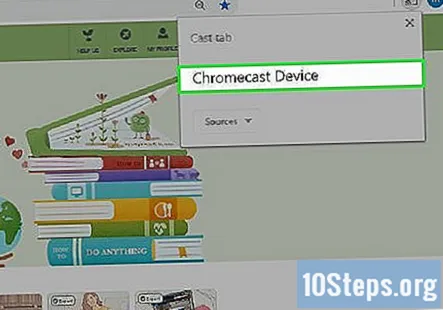
Topluluk Soruları ve Cevapları
Her ikisini de çok net bir şekilde alsam da BBC iPlayer veya ITV oynatıcıyı yayınlayamıyorum. Bu neden?
İnternet bağlantınız nasıl? HD (720p, 1080p, 4K) video izliyorsanız, en az 20mb / s (saniyede megabayt) bir hız isteyeceksiniz.
Telefonum bir Chromecast cihazını tanımazsa ne yapmalıyım? Cevap
WikiHow'da her gün, sizi daha güvenli, daha sağlıklı tutacak ya da sağlığınızı iyileştirecek daha iyi bir yaşam sürmenize yardımcı olacak talimatlara ve bilgilere erişim sağlamak için çok çalışıyoruz. Mevcut halk sağlığı ve ekonomik krizlerin ortasında, dünya dramatik bir şekilde değişirken ve hepimiz günlük yaşamdaki değişiklikleri öğrenip bunlara uyum sağladığımızda, insanların wikiHow'a her zamankinden daha fazla ihtiyacı var. Desteğiniz, wikiHow'un daha derinlemesine resimli makaleler ve videolar oluşturmasına ve güvenilen eğitici içerik markamızı dünyanın her yerinden milyonlarca insanla paylaşmasına yardımcı olur. Lütfen bugün wikiHow'a bir katkıda bulunmayı düşünün.